1. En deux mots
Cartes heuristiques : un engouement croissant
Les cartes heuristiques, cartes mentales ou mind maps font aujourd'hui l'objet de nombre de publications et formations. Leurs utilisations se répandent tant dans le domaine de la pédagogie que dans le monde de l'entreprise.
Ces méthodes graphiques de représentation, formalisées au début des années 1970 par le psychologue anglais Tony Buzan sont rendues aujourd'hui faciles d'utilisation. De nombreux outils informatiques adaptés, dont certains gratuits, sont à votre disposition. La mise en œuvre courante des cartes heuristiques dans les écoles finlandaises, tant vantées aujourd'hui, contribue également à cette popularité.
Des utilisations variées
Réalisées rapidement avec un outil informatique adapté, les cartes heuristiques peuvent rendre de multiples services :
- Animation de réunion ou de formation
- Présentation
- Structuration de ressources
- Gestion de projets
- Analyse de texte
- Élaboration de résumés
- Préparation de dissertations…
Carte heuristique + TBI : un couple gagnant
En utilisation collective, grâce au TBI, la carte heuristique va permettre une création et une modification "en direct" de documents rapidement utilisables.
- Gain de temps : passer du brain storming à un compte rendu de réunion se fait avec très peu de temps et d'efforts.
- Valorisation des participants : les contributions peuvent être prises en compte et visualisées immédiatement.
- Sérénité des animateurs : modifier l'arborescence du document ou son contenu est un jeu d'enfant.
- Création en commun : peu d'outils se prêtent aussi bien à un réel travail de groupe.
2. Documents et outils
Le support de cours
Téléchargez l'archive du support de cours, atelier-cartes-heuristiques.zip (fichier zip - 3,8 Mo). Créez un dossier Formation sur votre bureau et décompactez-y l'archive.
Créer un dossier de travail
- Aller sur le bureau
- Clic droit | Nouveau | Dossier ou
Ctrl+Maj+n - Nommer le nouveau dossier Formation
Copier l'ensemble des fichiers de la formation dans ce dossier
- Ouvrir l'explorateur de fichiers
- Aller dans le dossier Téléchargements
- Récupérer le contenu de l'archive téléchargée depuis le site de formation
- Cliquer deux fois sur le fichier zip correspondant : ceci ouvre l'archive
- Sélectionner l'ensemble du contenu de l'archive :
Clicsur le premier fichier ou dossier, puisMaj-Clicsur le dernier fichier ouCtrl-A - Copier l'ensemble de la sélection dans le presse-papier :
Ctrl-CouClic droitsur la sélection puis Copier
Coller les fichiers dans votre espace de travail
- Aller sur le bureau
- Ouvrir le dossier Formation
- Coller les fichiers :
Ctrl-VouClic droitdans le dossier puis Coller.
Cliquez deux fois sur le fichier cartes_heuristiques.mm, pour le lancer dans Freeplane. Si ce logiciel n'est pas encore installé sur votre ordinateur, voyez ci-dessous la marche à suivre.
Attention ! Ne modifiez pas l'arborescence obtenue : les liens de la carte heuristique vers les différents fichiers inclus ne fonctionneraient plus.
Utiliser la carte heuristique
-
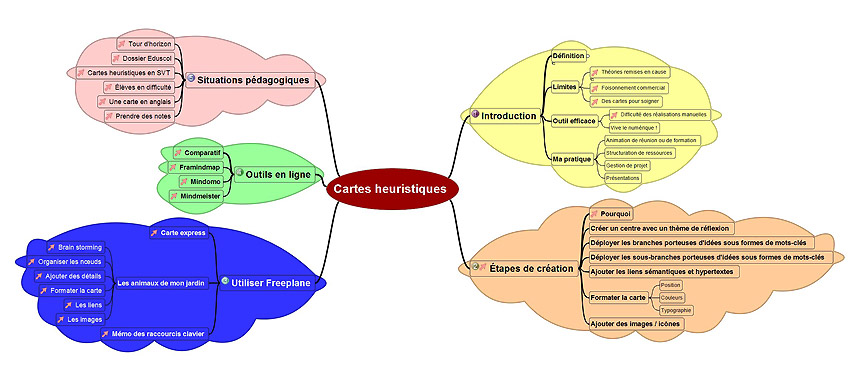
La carte heuristique de la formation - version image statique.
Pour naviguer dans la carte heuristique (ou Mind Map) qui sert de support à la formation, rien de plus simple !
Le document se lit dans le sens des aiguilles d'une montre. Pour vous déplacer d'un item à l'autre, utilisez les touches Flèches de votre clavier.
Pour déplier ou replier les éléments-fils d'un item, appuyez sur la touche Espace.
Pour afficher les pages web ou les fichiers textes qui constituent exemples et exercices, cliquez sur les petites flèches rouges de la carte.
Les outils de la formation
Freeplane
Le logiciel Freeplane permet de créer et d'utiliser facilement des cartes heuristiques élaborées. Nous l'employons chaque fois qu'un outil local est préférable. Nous vous en recommandons l'utilisation pour animer des réunions, faire des présentations, créer une arborescence de site web… Couplé à un TBI, c'est un outil très efficace pour la classe.
Freeplane est un logiciel libre et gratuit disponible sous Licence de documentation libre GNU. Il est traduit en français.
Pour la création de vos propres cartes nous recommandons l'ajout à Freeplane de l'extension Pack & Go permet d'automatiser la création d'une archive contenant la carte heuristique et tous les fichiers (images, textes…) liés.
Freeplane est un dérivé d'un autre logiciel, Freemind. Leurs fichiers .mm sont en grande partie interchangeables.
Télécharger FreeplaneInstaller Freeplane
Freeplane est un logiciel écrit en Java : il fonctionne donc sous Windows, Linux ou Mac. Mais il nécessite l'installation préalable de la librairie Java. Si celle-ci n'est pas déjà en place sur votre ordinateur, elle vous sera proposée automatiquement.
Attention ! L'installeur Java propose par défaut la mise en place de la barre de recherche Ask sur votre ordinateur. Cette barre est un logiciel inutile, intrusif et difficile à éradiquer. Il est important de bien décocher cette option lors de l'installation de Java.
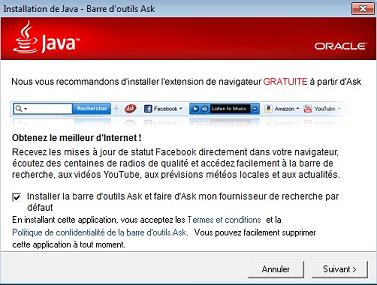
Notepad++
Notepad++ est l'un des meilleurs éditeurs de texte existant sous Windows. Il vous permet de travailler en mode texte de façon extrêmement efficace. Nous vous recommandons son utilisation pour rédiger ou éditer les textes que vous insérer dans Scribus, car il ne "pollue pas" le texte par des formatages indésirables comme le font les logiciels de traitement de texte.
Contrairement au logiciel Notepad fourni avec Windows, Notepad++ permet de lire tous les jeux de caractères et vous évite l'apparition de signes cabalistiques à l'écran.
Notepad++ est un logiciel libre et gratuit disponible sous Licence publique générale GNU. Il est traduit en français.
Ouvrir les fichiers texte par défaut dans Notepad++
Pour profiter de Notepad++ avec les supports de formation du CRDP, il faut paramétrer Windows pour que les fichiers texte soient ouvert par défaut avec cet éditeur de texte.
Pour ce faire :
- Ouvrir l'explorateur de fichiers Windows et checher un fichier texte. Par exemple dans les documents de formation que vous avez téléchargé : /formation-images/exos/exo_crop.txt.
-
Cliquer avec le bouton droit de la souris sur le fichier texte et sélectionner
Ouvrir avecpuisChoisir le programme par défaut. -
Dans la boîte de dialogue qui s"ouvre alors, cochez la case
Toujours utiliser le programme sélectionné…. Si la vignette de Notepad++ est visible, la sélectionner. Sinon cliquer surParcourir. Dans l'explorateur de fichier, sélectionnerC:\Program Files (x86)\Notepad++\notepad++.exeet cliquer surOuvrir. L'explorateur se referme. Cliquer surOKdans la fenêtre précédente.
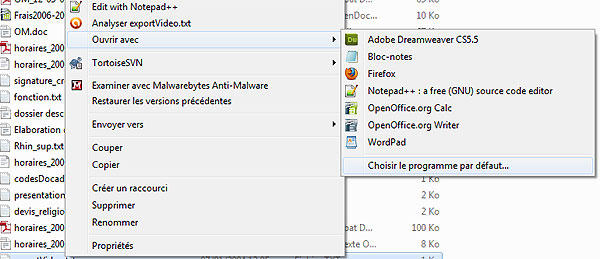
Outils en ligne
Si vous disposez d'une bonne connexion Internet dans votre établissement, il peut être préférable de choisir, plutôt qu'un logiciel à installer, une solution de mindmapping dans le cloud.
- Pas d'installation, pas de soucis de droits ou de recours à un PRI.
- Fonctionne indifféremment sur la plupart des ordinateurs ou tablettes.
- Accessible depuis le domicile, un autre établissement.
mais...
- Possibilité de perte des documents
- Absence de confidentialité
- Services gratuits souvent limités
- Dépendance à la liaison internet
Quelques exemples
- Mindmeister
- Un site de référence, commercial, souvent utilisé par les professionnels de la formation. Compte gratuit très limité.
- Mindomo
- Similaire au précédent. Peut-être plus abouti graphiquement.
- Coggle
- Solution gratuite utilisée pour les formations au CRDP. Un défaut : pas de possibilité de réduire les branches. Grande souplesse d'utilisation, liée à l'utilisation de code HTML dans les nœuds. Réservé aux utilisateurs avertis
- Wise Mapping
- Une bonne solution gratuite : un test s'impose. Peut également être installé sur un serveur local.
- FraMindMap
- Le service en ligne de l'association française Framasoft. Utilise depuis peu Wise Mapping décrit ci-dessus.
- MindMup
- Une autre solution gratuite de bonne qualité. Permet un import facile des cartes Freemind / Freeplane.
Critère de choix
- Privilégiez une solution gratuite.
- Veillez à ce que les cartes soient en HTML5 et non pas en Flash.
- Pour être sûr de ne pas perdre votre travail, les possibilités d'import / export sont importantes.
- Suivant le niveau auquel vous enseignez, testez la facilité d'utilisation coopérative.
Essayez, pa exemple, de recréer la carte heuristique de cette formation avec les différents services en ligne, pour voir celui qui vous convient vraiment.
3. Pour aller plus loin
Une sélection de ressources en ligne qui vous permettront de progresser dans la démarche proposée lors de la formation, et de découvrir des sujets connexes.
Veille
- Cartes mentales
- Un site de curation réalisé sous Scoop.it! par Louis Levy, formateur en Mind Mapping.
- Map your mind
- Une autre sélection de ressources mises en forme par Sophie Touzé, ingénieure en Elearning. Prédominance d'articles anglophones.
- Mind Mapping
- Encore un Scoop.it! par Pierre Mongin, auteur d'ouvrages sur les cartes heuristiques.
- Freemind par l'exemple
- Un blog consacré aux logiciels Freemind / Freeplane. Nombreux Trucs & astuces.
- Classemapping
- Site de curation sous Scoop.it! entièrement consacré aux utilisations pédagogiques des cartes heuristiques. Par Lucas Gruez, professeur-formateur.
- Lettres et cartes heuristiques
- Scoop.it! toujours, pour une veille plus spécialisée encore, sur l'usage des cartes heuristiques dans les disciplines littéraires. Par Lucas Gruez, professeur-formateur.
Exemples d'usages pédagogiques
5. Évaluation et questions
Évaluez cette formation
Merci de nous aider à améliorer la qualité de nos formations en prenant quelques instants pour remplir ce questionnaire , entièrement anonyme.
Pour éviter une utilisation du questionnaire par des tiers, il vous est demandé de remplir un champ "code de la formation". Celui-ci vous sera indiqué par le formateur.
Vos questions
Une difficulté à reproduire une manipulation faite durant la formation ? Une question à poser ? Ou une réalisation à présenter ?
Utilisez ce système de commentaire à votre guise. Si nécessaire, il est possible de joindre des images. Les contributions sont systématiquement modérées, et ne seront affichées qu'après validation. Si besoin, vous pouvez aussi vous adresser directement au responsable des formations .